Excel'de başlık/ilk satır hariç tüm sütunu nasıl toplarsınız?
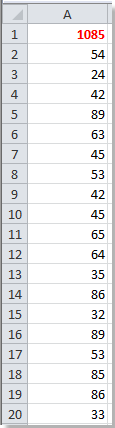
Çalışma sayfanızda uzun bir değer listesi var ve bazen bu listede bazı değerleri ekleyip çıkarıyorsunuz, bu durumda toplamı ilk hücrede otomatik olarak nasıl hesaplarsınız? Şimdi Excel'de başlık veya ilk satır hariç tüm sütunu toplamanız gerekiyor.
Excel'de formül kullanarak başlık hariç tüm sütunu toplama
Excel'de Fonksiyon kullanarak başlık hariç tüm sütunu toplama
 Excel'de formül kullanarak başlık hariç tüm sütunu toplama
Excel'de formül kullanarak başlık hariç tüm sütunu toplama
Excel'de, çoğu Excel kullanıcısı için formül kullanmak iyi ve kolay bir seçenektir.
Excel 2007/2010/2013'te, bu formülü =TOPLA(A2:A1048576) (A, toplamak istediğiniz sütundur) listenizin ilk hücresine yazın ve klavyedeki Enter tuşuna basın. Listede yer alan toplamın ilk hücrede toplandığını ve liste değiştiğinde otomatik olarak güncellendiğini görebilirsiniz.
İpucu: Excel 2003'te bu formülü kullanabilirsiniz =TOPLA(A2:A655366).
 Excel'de başlık hariç tüm sütunu Fonksiyon ile toplama
Excel'de başlık hariç tüm sütunu Fonksiyon ile toplama
Fonksiyon kullanarak da Excel'de başlıklar hariç tüm sütunu toplayabilirsiniz.
1. Toplamak istediğiniz sütunun bir hücresini seçin ve Alt + F11'e basarak Microsoft Visual Basic for Applications penceresini açın.
2. Açılan pencerede Ekle > Modül'e tıklayın, ardından aşağıdaki VBA kodunu modüle yapıştırın.
VBA: Yalnızca sayıları çıkarma
Public Function SumColumn(pRng As Range) As Double
'Updateby20140510
Dim xColIndex As Integer
Dim xRowIndex As Integer
Dim ws As Worksheet
Set pRng = pRng.Columns(1)
Set ws = pRng.Parent
xIndex = pRng.Column
xRowIndex = ws.Cells(Rows.Count, xIndex).End(xlUp).Row
Set pRng = ws.Range(ws.Cells(2, xIndex), ws.Cells(xRowIndex, xIndex))
SumColumn = Application.WorksheetFunction.Sum(pRng)
End Function3. Kodu kaydedin ve pencereyi kapatın, ardından bu formülü =SumColumn(A1) (A1, liste sütununun ilk hücresidir) liste sütununun ilk hücresine yazın, Enter tuşuna basın, böylece başlık hariç liste toplanmış olur.
İpucu: Eğer listedeki değerleri değiştirirseniz, formül hücresini çift tıklayarak (bizim durumumuzda Hücre A1) ve Enter tuşuna basarak liste sütununun toplamını yenilemeniz gerekir.
İlgili Makale:
En İyi Ofis Verimlilik Araçları
Kutools for Excel ile Excel becerilerinizi güçlendirin ve benzersiz bir verimlilik deneyimi yaşayın. Kutools for Excel, üretkenliği artırmak ve zamandan tasarruf etmek için300'den fazla Gelişmiş Özellik sunuyor. İhtiyacınız olan özelliği almak için buraya tıklayın...
Office Tab, Ofis uygulamalarına sekmeli arayüz kazandırır ve işinizi çok daha kolaylaştırır.
- Word, Excel, PowerPoint'te sekmeli düzenleme ve okuma işlevini etkinleştirin.
- Yeni pencereler yerine aynı pencerede yeni sekmelerde birden fazla belge açıp oluşturun.
- Verimliliğinizi %50 artırır ve her gün yüzlerce mouse tıklaması azaltır!
Tüm Kutools eklentileri. Tek kurulum
Kutools for Office paketi, Excel, Word, Outlook & PowerPoint için eklentileri ve Office Tab Pro'yu bir araya getirir; Office uygulamalarında çalışan ekipler için ideal bir çözümdür.
- Hepsi bir arada paket — Excel, Word, Outlook & PowerPoint eklentileri + Office Tab Pro
- Tek kurulum, tek lisans — dakikalar içinde kurulun (MSI hazır)
- Birlikte daha verimli — Ofis uygulamalarında hızlı üretkenlik
- 30 günlük tam özellikli deneme — kayıt yok, kredi kartı yok
- En iyi değer — tek tek eklenti almak yerine tasarruf edin